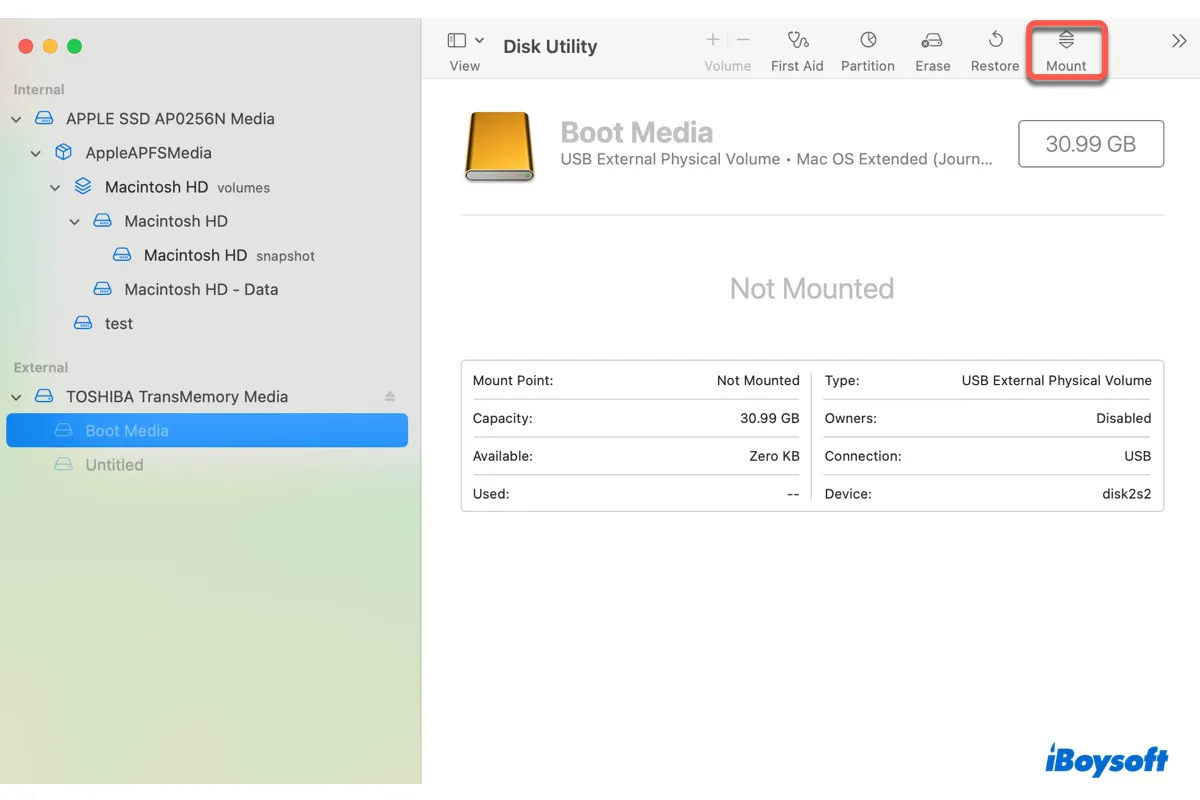Written by
JackYamamotoWD外付けハードドライブがMacでマウントされない問題を解決しました
概要:WD外付けハードドライブがMacでマウントされない問題に遭遇しましたか?このチュートリアルでは、WD My PassportがmacOS Ventura/macOS Monterey/macOS Big Sur 11/Catalina 10.15/Mojave 10.14/High Sierraで認識されない/表示されない/マウントされない問題を修正する方法を紹介します。

私は1 TBのWD外付けHDを持っていますが、マウントされません。MacBook ProにOS 10.13 High Sierraを搭載し、FireWireで接続しています。macはドライブを認識していますが、マウントされません。USB経由でマウントしようとしましたが、システムはドライブを認識しますがマウントしません。何かアドバイスはありますか?
一般的に、WD、Seagate、Toshiba、Samsungの外付けハードドライブをMacに接続すると、OSは自動的にディスクをMacにマウントし、読み書き操作を行うことができます。また、Disk Utilityを使用して、ディスクを選択し、マウントをクリックしてオペレーティングシステムでアクセス可能にすることもできます。
ただし、WD外付けハードドライブがMacでマウントされない問題が発生することがあります。これは、通常、データにアクセスする必要があるときに起こります。WD外付けハードドライブに保存されているデータはすべてそのままです。この記事では、WD My Passportがマウントされない/表示されない/認識されない問題を修正する方法について説明します。
WD外付けハードドライブがMacでマウントされない問題を修正する前に行うこと
WDドライブのマウントされない問題の原因がわからないため、修理プロセス中にデータの損失が発生する可能性があるため、予め未マウント状態のディスクに保存されているすべてのデータを確認しておくことが重要です。
WD外部ハードドライブがマウントされない場合、マウントできない外部ハードドライブから失われたデータを回復するためにデータ復旧ソフトウェアが必要です。マウントできない外部ハードドライブから失われたデータを回復するためにiBoysoft Mac Data Recoveryが、マウントできない、読み取れない、破損しアクセスできない外部ハードドライブ、ハードドライブ、USBフラッシュドライブ、SDカード、メモリカードなどから失われたデータを回復できます。
macOS 13 Ventura/macOS 12 Monterey/macOS 11 Big Sur /macOS Catalina 10.15/Mojave 10.14/High Sierra 10.13/Sierra 10.12/10.11/10.10/10.9/10.8/10.7でもドキュメント、写真、音楽ファイル、ビデオ、メールの回復をサポートし、M1、M1 Pro、M1 Max Macでも問題なく動作します。
直感的かつ使いやすいインターフェースで、unmounted WD外部ハードドライブのデータを取得するのは簡単です。
- MacにiBoysoft Data Recoveryをダウンロードしてインストールします。
- このプログラムを起動します。マウントできないWD外部ハードドライブを選択し、失われたデータを検索をクリックします。プログラムはこのドライブをスキャンして回復可能なファイルを探します。
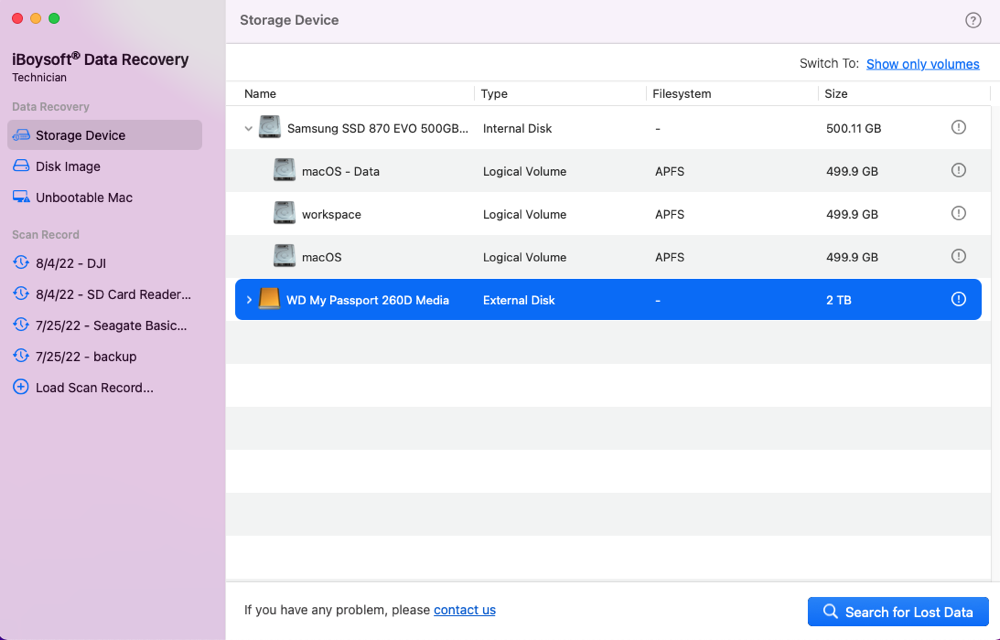
- スキャンが終了したら、プレビューをクリックして見つかったファイルを確認できます。

- 戻したいファイルを選択し、回復をクリックします。
- 回復されたファイルを確認し、すべての望ましいファイルが戻っていることを確認します。スキャンした同じパーティションやドライブに回復結果を保存しないでください。
WD外部ハードドライブがMacでマウントされない場合、どうすれば修正できるのですか?
WD外部ハードドライブがMacでマウントされないトラブルは、さまざまな理由によるものです。4つの効果的な方法で修正できます!それぞれの方法は詳しく説明されており、macOS初心者でも経験豊富なユーザーでも明確にできます。さあ始めましょう!
解決策1:WD外部ハードドライブ/WD My Passportを強制的にマウントする
WD外部ハードドライブやWD My Passportドライブが接続後にMacで自動的にマウントされない場合、Disk Utilityにアクセスして手動でマウントします。
Step1:MacでDisk Utilityを起動します。Spotlight SearchまたはMac Launchpadを使用して。
Step2:Viewボタンをクリックし、Show All Devicesを選択して外部ドライブを強制的にマウントできることを確認します。
ステップ3:左サイドバーでWD外部ハードドライブを選択します。
ステップ4:Disk Utilityのトップツールバーでマウントボタンをクリックします。
ソリューション2:WD外部ハードドライブを別のデバイスに接続する
手元に代替のmacOSコンピューターがある場合、未マウントの外部ハードドライブを接続してみる価値があります。時には、外部ハードドライブがMacで正しく機能しない場合でも、別のデバイスで正常に機能することがあります。
WDハードドライブとMacをつなぐための適切なアダプターを利用して、ドライブが正常にマウントされるかどうかを確認してください。できない場合は、WD My Passport for Macのマウントされない問題を解決するための専門的な方法が不可欠です。次の2つの方法を試すために読み続けてください。
ソリューション3:WD外部ハードドライブを修復するためにDisk Utilityを実行する
WD外部ハードドライブを強制的にマウントできない場合、ディスクユーティリティファーストエイドを実行してディスクを修復するのは素晴らしい解決策です。ディスクユーティリティファーストエイドは、Mac上の小さな破損したファイルシステムを問題なく修復することができます。その作業の実行方法について知るには、以下の内容を読んでください。
ステップ1:デバイスでディスクユーティリティを起動します。
ステップ2:ディスクユーティリティのメインウィンドウでマウントできないWD外部ハードドライブを選択します。
ステップ3:トップセンターでファーストエイドを選択して実行をクリックします。
ステップ4:ディスクユーティリティが操作が成功したことまたはディスクが修復されたことを通知するまで待ちます。
その後、WD外部ハードドライブ/WD My PassportドライブがMacにマウントされているかどうかを確認してください。できない場合は、新しいファイルシステムを与えてリフォーマットする必要があると思います。
ソリューション4:WD My Passportがマウントされない場合の再フォーマット
時には、Disk Utilityが望ましい方法で機能しないことがあります。この状況では、唯一の解決策はMacで外部ハードドライブをフォーマットすることです。しかし、フォーマットを行うとディスク上のすべてのデータが削除されます。
データ損失を避けるために、まずドライブのアクセスできないデータを回復することをお勧めします。バックアップがない場合は、失われたデータを回復するためにiBoysoft Data Recovery Softwareを利用することが最適です。
WD外部ハードドライブがMacでマウントされない/表示されない/認識されない場合に、再フォーマットによって修正する
- アプリケーション > ユーティリティ > ディスクユーティリティに移動します。
- アンマウントできないWD外付けハードドライブを選択し、上部の"消去"をクリックします。
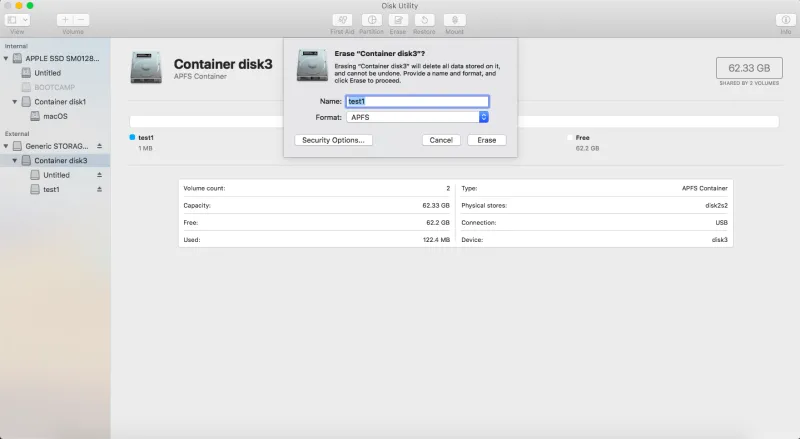
- ドライブを消去するために名前とフォーマットを入力します。
- 完了したら、WD外付けハードドライブをMacにマウントして再利用できます。
このチュートリアルが、MacでWD外付けハードドライブがマウントされない/表示されない/認識されない/検出されない問題を解決するのに役立つことを願っています。 もしあなたのWD外付けハードドライブがWindowsで認識されない場合も、簡単に修正できます。 ご質問がある場合は、お気軽にお問い合わせください。
WD外付けハードドライブがMacでマウントされない5つの理由
WD外付けハードドライブがMacでマウントされない原因にはさまざまなものがあります。この記事ではいくつかをリストし、一部の場合にトラブルを修正する方法をすばやく確認できます。
- MacとWD外付けハードドライブの接続が悪い
- WD外付けハードドライブのファイルシステムがMacと互換性がない
- WD外付けハードドライブのファイルシステムが破損している
- WD外付けハードドライブの古いドライバー
- WD外付けハードドライブが故障しているかダメージを受けている
これらの理由は、外付けドライブがMacで表示されない場合にも影響を及ぼす可能性があるため、Macで外付けドライブが表示されない問題を解決する際にこれらを考慮してください。
まとめ
WD外付けハードドライブがMacでマウントされない問題は、Macでの業務を妨げるため、非常に厄介です。このチュートリアルでは、WD外付けハードドライブをMacでマウントできない問題を解決するための4つの方法を説明しており、アンマウントされたドライブ上のアクセスできないデータを取得するためにiBoysoft Data Recoveryソフトウェアを利用することができます。情報提供が役立ったでしょうか? ぜひ試してみてください!